
আসসালামু আলাইকুম, কেমন আছেন টেকটিউনস কমিউনিটি? আশা করছি সবাই ভাল আছেন। আজকে আবার হাজির হলাম নতুন টিউন নিয়ে।
বর্তমানে স্মার্টফোন আমাদের দৈনন্দিন জীবনকে আরও সহজ করে তুলেছে। পূর্বে যে কাজ গুলো শুধু মাত্র কম্পিউটার দিয়ে করা যেতো এখন সেগুলো ফোনের মাধ্যমেই করা যায়। কখনো কখনো আমাদের ফোন গুলো কম্পিউটারের সাথে কানেক্ট করার প্রয়োজন পড়ে, সেটা হতে পারে ফাইল আদান-প্রদান করার জন্য অথবা অন্য কোন কারণে। বর্তমানে প্রযুক্তির উন্নতিতে এই ফিচারটি আরও সহজ হয়েছে। চলুন দেখে নেয়া যাক ফাইল আদান-প্রদানের নতুন উপায়।
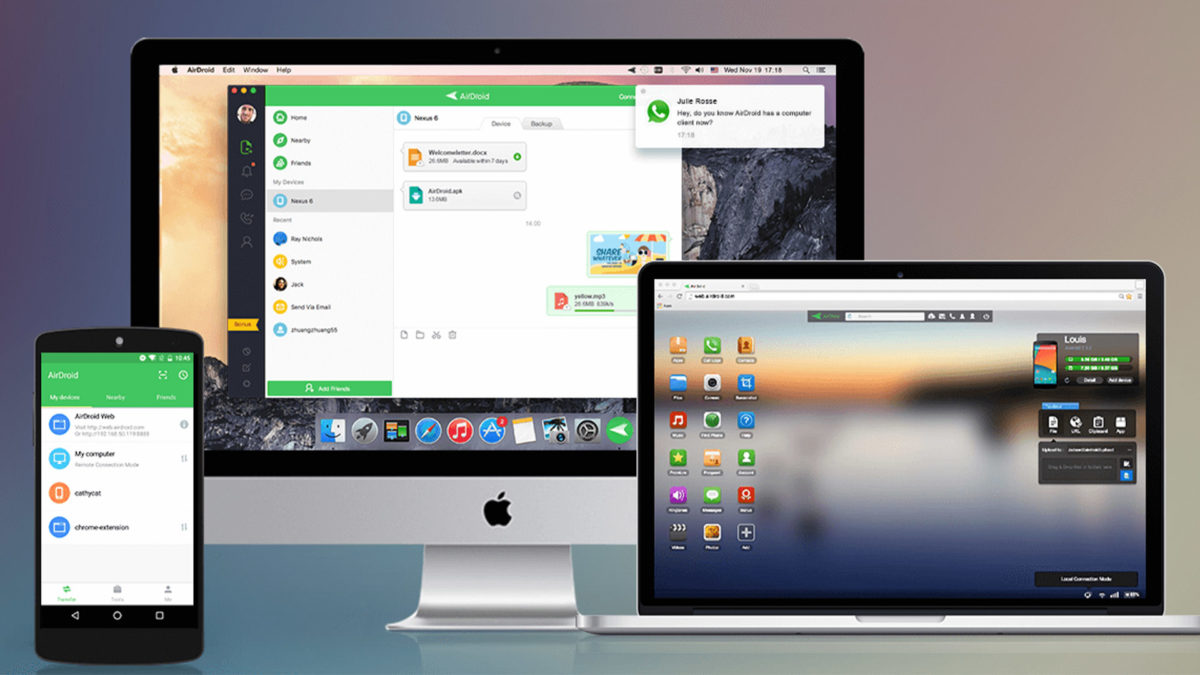
বিভিন্ন মাধ্যমে অ্যান্ড্রয়েড ফোন থেকে বা অপারেটিং সিস্টেম থেকে উইন্ডোজে ফাইল ট্রান্সফার করা যায় যেমন, ব্লুটুথ, ক্যাবল ইত্যাদি৷ আজকে আমরা দেখব কিভাবে Wifi এর মাধ্যমে ফাইল আদান প্রদান করবেন। এই কাজটি করার জন্য ইন্টারনেটে অনেক ধরনের অ্যাপ পাওয়া যায়৷ আজকে আমি সেরাটি নিয়ে আলোচনা করব।
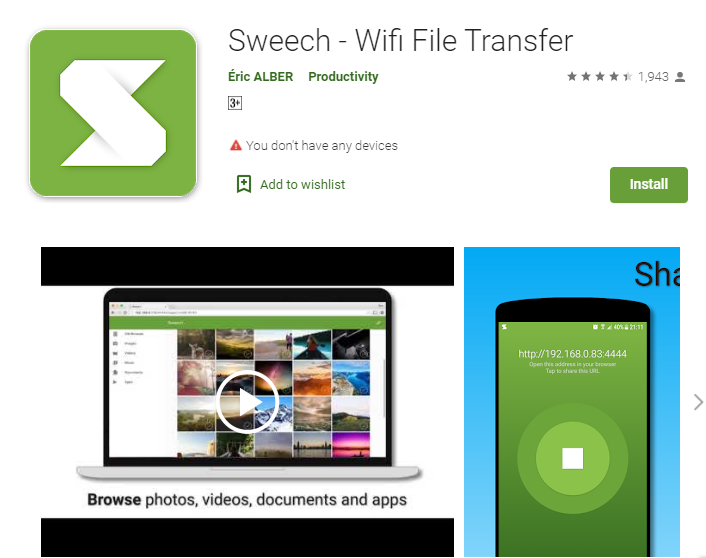
Sweech একটি ফ্রি অ্যাপ যা দিয়ে আপনি খুব সহজে অ্যান্ড্রয়েড থেকে উইন্ডোজে ফাইল ট্রান্সফার করতে পারবেন। এই অ্যাপটি ব্যবহার করলে আপনাকে জটিল কোন পদ্ধতিও ফলো করতে হবে না।
Sweech
প্লেস্টোর লিংক @ Sweech
প্রথমে Sweech অ্যাপটি ডাউনলোড করে ইন্সটল করুন। অ্যাপটি ওপেন করে বড় প্লে বাটনে ক্লিক করুন এবং প্রয়োজনীয় পারমিশন গুলো দিন। এবার অ্যাপটি নির্দিষ্ট আইপি এবং পোর্ট শো করাবে।
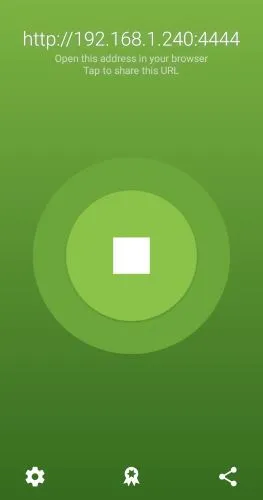
আইপি এড্রেসটি আপনার পিসির ব্রাউজারে Enter করুন। আপনার অ্যান্ড্রয়েড ফোনের ফাইল গুলো দেখতে পাবেন। আপনি এখান থেকে ড্রাগ করে ফাইল ফোল্ডার পিসিতে নিতে পারবেন এবং পিসি থেকে আনতেও পারবেন। আপনার কাজ শেষ হয়ে গেলে ফোনের Stop বাটনে ক্লিক করুন।
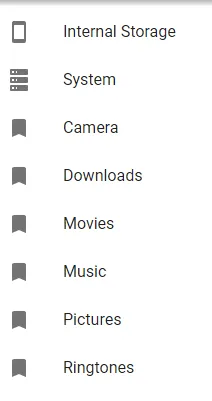
আপনি বামপাশের শর্টকাট থেকে কন্টেন্ট টাইপ ফিল্টারও করতে পারেন। এমনকি পিসির ক্লিপ-বোর্ড থেকেও ডেটা মোবাইলে পাঠাতে পারবেন, এজন্য Clipboard এ ক্লিক করুন এবং প্রয়োজনীয় কিছু টাইপ করুন।
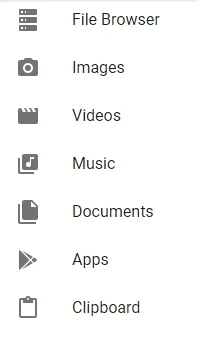
মনে রাখবেন প্রতিবার Sweech এর আইপি এড্রেস একই হবে তাই আপনি চাইলে এটিকে বুকমার্ক করেও রাখতে পারেন৷
উইন্ডোজের ফাইলের এক্সেস পেতে আপনাকে কিছুটা কষ্ট করতে হবে, প্রথমে নির্দিষ্ট ফাইল বা ফোল্ডারকে বাইরে শেয়ার করার জন্য পারমিশন দিতে হবে।
আপনার কোন ফাইল বা ফোল্ডারকে পাবলিক ভাবে সবার কাছে কোন নেটওয়ার্কে শেয়ার করতে হলে সেটিকে C:UsersPublic লোকেশনে নিতে হবে। এই ফোল্ডারে থাকা সব ফাইলই পাবলিক নেটওয়ার্কে শেয়ার হবে। এখানে নেয়া ছাড়াও আপনি সরাসরি কোন ফোল্ডারকে পাবলিক এক্সেস দিতে পারবেন।
যে ফোল্ডারটি আপনি শেয়ার করতে চান সেটাতে রাইট ক্লিক করে Properties এ ক্লিক করুন।

Sharing ট্যাবে যা এবং Share এ ক্লিক করুন

ড্রপ-ডাউন থেকে Everyone সিলেক্ট করে Share বাটমে ক্লিক করুক।

ডিফল্ট ভাবে আপনার ফাইলের এক্সেস পেতে আপনাকে ইউজার নেম পাসওয়ার্ড ব্যবহার করতে হবে৷ কিন্তু আপনি যদি বারবার সেটা না চান এবং নেটওয়ার্কের সবাইকে বিশ্বাস করেন তাহলে সেটি ডিজেবলও করে দিতে পারেন।
Start মেনুতে যান এবং টাইপ করুন advanced sharing। প্রথম রেজাল্টে ক্লিক করুন।

All Networks ক্যাটাগরি থেকে Turn off password-protected sharing খুঁজে বের করুন এবং এটি সিলেক্ট করে Save করে দিন। এবার আপনি লগইন এর ঝামেলা ছাড়াই পাবলিক ভাবে আপনার ফাইলের এক্সেস পাবেন।

আমাদের প্রয়োজনীয় কনফিগারেশন করা শেষ এবার ফাইল গুলোতে এক্সেস নেয়ার সময়৷ এবার আমাদের একটি ফাইল এক্সপ্লোরার লাগবে যা ল্যান সাপোর্ট করবে।
অনেক অ্যাপ আছে তবে আমরা FE File Explorer ব্যবহার করব কারণ এটি দিয়ে সহজেই উইন্ডোজ ফাইলে এক্সেস পাওয়া যায়। এর মাধ্যমে একাউন্ট দিয়ে এবং গেস্ট মুড উভয় ভাবেই লগইন করতে পারবেন।
FE File Explorer ওপেন করুন এবং প্লাস বাটমে ক্লিক করুন

উইন্ডোজ আইকনে ক্লিক করুন

এবার আপনার প্রয়োজনীয় ইনফরমেশন গুলো দিতে হবে তবে আপনি যদি একই ওয়াইফাই এর আওতায় থেকে থাকেন তাহলে চিন্তা করার কিছু নেই। Neighborhood সেকশন থেকে আপনি ডিভাইস গুলো দেখতে পাবেন।

আপনি যদি লগইন এনেভল করে রাখুন তাহলে উপরের অপশনটি সিলেক্ট করুন এবং ডিজেবল করে রাখলে Guset মুডে ক্লিক করুন।

এবার আপনি আপনার পিসির ফাইল গুলোর এক্সেস পেয়ে যাবেন। নির্দিষ্ট ফাইল Move বা ডাউনলোড করতে থ্রি ডটে ক্লিক করুন, চাইলে কিছুক্ষণ চেপে রেখে অনেক গুলো ফাইল এক সাথেও সিলেক্ট করতে পারেন।
আশা করছি ক্যাবল ছাড়া এই পদ্ধতি গুলোর মাধ্যমে আরও দ্রুত এবং সহজে অ্যান্ড্রয়েড থেকে পিসিতে ফাইল শেয়ার করতে পারবেন।
কেমন হল আজকের টিউন জানাতে টিউমেন্ট করুন, তো আজকে এই পর্যন্তই, পরবর্তী টিউন পর্যন্ত ভাল থাকুন আল্লাহ হাফেজ।
আমি সোহানুর রহমান। সুপ্রিম টিউনার, টেকটিউনস, ঢাকা। বিশ্বের সর্ববৃহৎ বিজ্ঞান ও প্রযুক্তির সৌশল নেটওয়ার্ক - টেকটিউনস এ আমি 12 বছর 2 মাস যাবৎ যুক্ত আছি। টেকটিউনস আমি এ পর্যন্ত 675 টি টিউন ও 200 টি টিউমেন্ট করেছি। টেকটিউনসে আমার 123 ফলোয়ার আছে এবং আমি টেকটিউনসে 0 টিউনারকে ফলো করি।
কখনো কখনো প্রজাপতির ডানা ঝাপটানোর মত ঘটনা পুরো পৃথিবী বদলে দিতে পারে।